CentOS6.6从头到尾部署nginx与tomcat多实例 转
前提条件:
1、需要一个全新的centos系统(本文中用到是centos6.6)
2、vmware虚拟机
3、vmware下安装centos系统,以NAT方式与宿主机相连
4、在centos系统中ping www.baidu.com能ping通,接下来需要联网安装软件
两个tomcat实例部署:
1、从本地上传tomcat到服务器中,如下图所示:

2、在安装软件之前需要先部署一些依赖的包(非常重要呢~嘿嘿),分别列出如下:
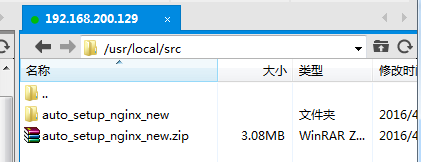
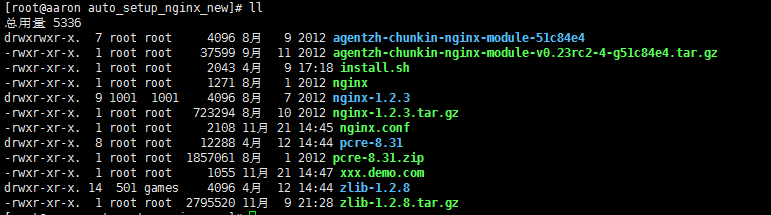
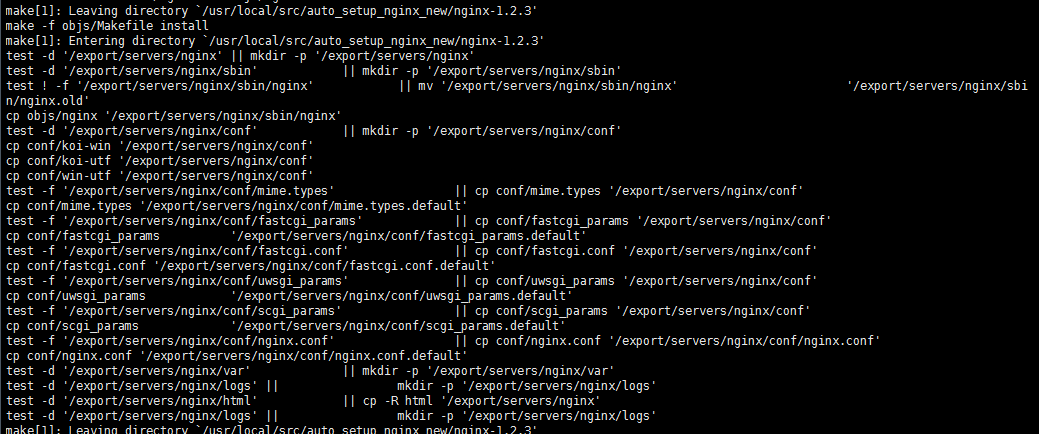
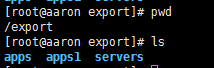
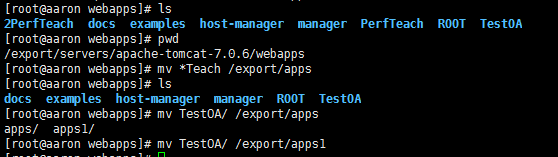
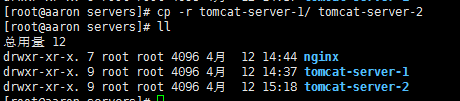
修改tomcat-server-1里的server.xml,修改以下三个端口,并指定包的路径:
<Server port="8005" shutdown="SHUTDOWN">
<Connector port="8080" protocol="HTTP/1.1"
<Connector port="8009" protocol="AJP/1.3"
<Host name="localhost" appBase="/export/apps"
12、部署TestOA
服务:tomcat-server-2
包路径:/export/apps1
修改tomcat-server-2里的server.xml,修改以下三个端口,与tomcat-server-1区分开
<Server port="8006" shutdown="SHUTDOWN">
<Connector port="8081" protocol="HTTP/1.1"
<Connector port="8010" protocol="AJP/1.3"
<Host name="localhost" appBase="/export/apps1"
因为TestOA需要连接数据库,这里我连接的是宿主机的mysql数据库,配置如下:

13、现在分别对bin目录下的文件赋予可执行权限:chmod +x ./*
启动两个实例,分别进入bin目录下:./startup.sh & tail -f ../logs/catalina.out
14、在浏览器端输入URL,如下图所示:

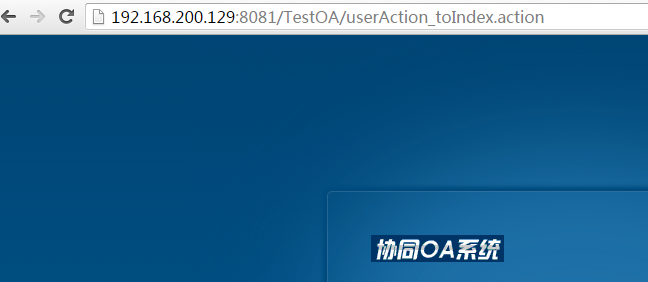
nginx反向代理两个实例部署:
1、拷贝xxx.demo.com到指定的目录下,如下图所示:
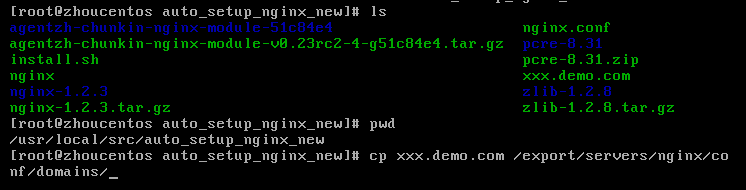
2、复制两份demo分别为:www.oa.com;www.perfteach.com

3、分别修改www.oa.com;www.perfteach.com配置文件,需要修改的地方有三处:
1,upstream后的名字和proxy_pass保持一致
2,server 127.0.0.1:8080 weight=10 max_fails=2 fail_timeout=30s;有几个tamcat,配置几个;weight:权重,每个tomcat分配的负载比例
3,server name,修改成跟www.oa.com一致即可
4、修改nginx的配置文件:nginx.conf
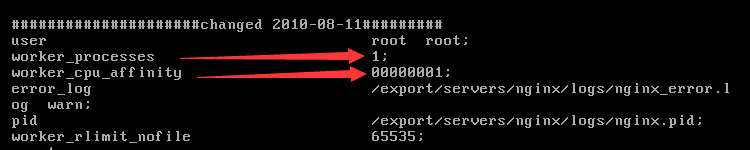
5、回到nginx的sbin目录下启动nginx:
./nginx 即可启动nginx;
./nginx -s reload 重启nginx
默认情况下,nginx的日志在logs目录下:access.log和error.log
6、现在绑定host:
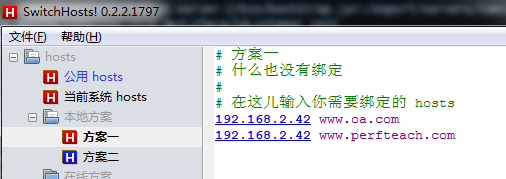
7、通过浏览器即可访问,如下图所示:

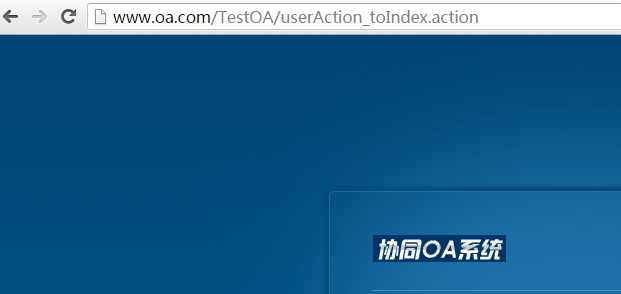





【推荐】编程新体验,更懂你的AI,立即体验豆包MarsCode编程助手
【推荐】凌霞软件回馈社区,博客园 & 1Panel & Halo 联合会员上线
【推荐】抖音旗下AI助手豆包,你的智能百科全书,全免费不限次数
【推荐】轻量又高性能的 SSH 工具 IShell:AI 加持,快人一步
· 智能桌面机器人:用.NET IoT库控制舵机并多方法播放表情
· Linux glibc自带哈希表的用例及性能测试
· 深入理解 Mybatis 分库分表执行原理
· 如何打造一个高并发系统?
· .NET Core GC压缩(compact_phase)底层原理浅谈
· 手把手教你在本地部署DeepSeek R1,搭建web-ui ,建议收藏!
· 新年开篇:在本地部署DeepSeek大模型实现联网增强的AI应用
· Janus Pro:DeepSeek 开源革新,多模态 AI 的未来
· 互联网不景气了那就玩玩嵌入式吧,用纯.NET开发并制作一个智能桌面机器人(三):用.NET IoT库
· 【非技术】说说2024年我都干了些啥